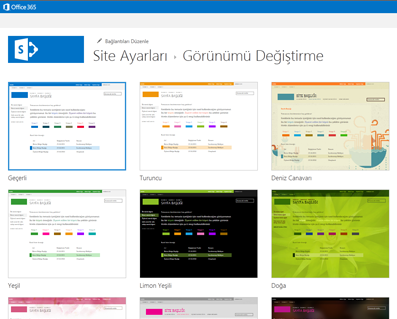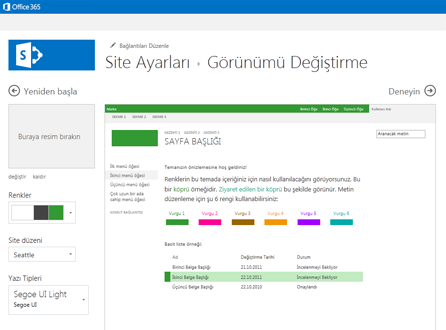Bir topluluğu yönetmenin eğlenceli bölümü, üyelerinin tonunu ve kişiliğine uyan bir görünüme sahiptir. Yazı tipi, renk ve arka plan resmiyle mükemmel görünüme sahip olduğunuzda dikkate almanız gerekenler. SharePoint, topluluğunuzu kendiniz oluşturmak için olduğu gibi kullanabileceğiniz birçok görünümü içerir. Bu makalede nasıl yapacağınız gösterilir.
Görünümü değiştirme
Topluluğunuzda bir görünüm seçtikten sonra, bu topluluğun içindeki tüm yeni ve var olan sayfalar paylaşılır. İstediğiniz zaman görünümünü değiştirebilirsiniz.
-
Topluluk sitenizin giriş sayfasından ayarlar
-
Tasarım kümesinden seçim yapın seçeneğini tıklatın.
-
Kullanmak istediğiniz tasarımı seçin ve bu tasarımı yeni bir arka plan, düzen, renkler ve yazı tipleriyle özelleştirin.
-
Arka planı değiştirmek için Değiştir 'i tıklatın ve kullanmak istediğiniz resim için bilgisayarınıza veya SharePoint sitesine göz atın. Arka plan resmini kaldırmak için de Kaldır'ı tıklatın.
-
Tasarımda kullanılan renkleri değiştirmek için renk menüsünü tıklatın, renk düzenlerinde dolaşın ve istediğiniz birini seçin.
-
Sitenin düzenini değiştirmek için, kullanılabilir site düzenleri arasından seçim yapın. (Listelenen site düzenleri, siteniz için kullanılabilir ana sayfaları temel alarak.)
-
Yazı tipini ve yazı biçimini değiştirmek için, SEG UI, Gürcistan veya Rockwell gibi bir yazı tipi kümesi seçin.
-
-
Sitenizin yeni görünümü ile önizlemesini almak için deneyin 'i tıklatın.
-
Görünüme sahipseniz Evet, sakla'yı tıklatın. Bu sizi, başlığı ve logoyu değiştirebileceğiniz veya ek ayarları yapılandırabileceğiniz site ayarları sayfasına götürür. Temayı beğenmezseniz Hayır 'ı tıklatın ve 1 ile 4 arasındaki adımları yineleyin.
Başlık, logo ve açıklama ekleme
-
Topluluk sitenizin giriş sayfasından, site ayarları>
-
Site Ayarları sayfasında, görünüm ve kullanım 'ın altında, Başlık, açıklama ve logo'ye tıklayın.
-
Başlıkta, sayfanızda görüntülenecek başlığı girin.
-
Açıklama 'ya sitenizin kısa bir açıklamasını yazın. Bu açıklama, arama sonuçlarında ve dağıtıldığında, topluluk portalında görüntülenecektir.
-
Logo ekle 'de:
-
Bilgisayardan bilgisayarınızdan resim yükleme. Belge Ekle iletişim kutusunda, dosya adını yazın veya göz atın ve Tamam'ı tıklatın.
-
SharePoint sitenizin site varlıkları klasöründen bir resim kullanmak için SHAREPOINT 'TEN. Kullanmak istediğiniz dosyayı seçin ve Ekle'ye tıklayın. Ekle'ye tıklayarak da klasöre belge ekleyebilirsiniz.
-
-
Açıklama girin alanında Logo görüntüsünün kısa bir açıklamasını yazın. Bu açıklama araç ipuçlarında görünür ve ekran okuyucular tarafından okunabilir.
-
Değişikliklerinizi görüntülemek için, topluluğunuzun giriş sayfasına dönün.
Görünümünü özelleştirme
Bir siteyi sıfırdan tümüyle yeniden tasarlamak veya önceki bir tasarımı yeniden kullanmak istiyorsanız, Tasarım Yöneticisi 'ni kullanarak ana sayfaları, sayfa düzenlerini, mobil görünümleri ve daha fazlasını değiştirebilirsiniz. Bu özellik özellikle, dahili Site koleksiyonunuzda veya portalınızda gelişmiş site tasarımı ve markalama için kullanışlıdır. Tasarım Yöneticisi 'ne tam tasarım paketini yüklemeden önce tasarım çalışması yapmak için kendi web sitesi düzenleyicinizi kullanabilirsiniz. Yüklediğiniz tüm paketler, görünüm Değiştir sayfasında bulunan Temalar kataloğuna eklenir.
Tasarım Yöneticisi 'ni kullanmak için tasarımcılar grubunun üyesi olmanız gerekir. Daha fazla bilgi için SharePoint 2013 site geliştirme ile ilgiliYenilikler konusuna bakın.